Перед тем как обновлять Windows до новой мажорной версии, особенно нестандартным способом, не будет лишним сделать ее полную резервную копию, поскольку вовсе не факт, что обновленная система загрузится или будет работать исправно. Да, в Windows имеется функция, позволяющая откатиться к предыдущей версии системы при условии удачной загрузки в безопасном режиме, например, вы можете запустить процедуру отката командой dism /online /Initiate-osuninstall /quiet.
Но как быть, если команда выдаст ошибку, указывающую на отсутствие файлов? Если папка Windows.old была успешно создана, в таких случаях можно попробовать восстановить старую версию Windows вручную. Для этого вам понадобится установочный диск с Windows, а еще лучше загрузочный диск с удобным файловым менеджером на борту, например, WinPE 11-10-8 Sergei Strelec – рекомендуем использовать его как наиболее удобный и содержащий полный комплект ПО для работы с системой.
Перед тем как приступать к делу, убедитесь, что на системном разделе у вас имеется свободное место размером не меньше папки Windows.old. Впрочем, эта не такая уже и проблема, ведь перераспределить дисковое пространство можно с помощью того же диска от Стрельца.
Итак, загрузите компьютер с WinPE 11-10-8 Sergei Strelec, зайдите в корень системного тома, создайте там новую папку Backup и переместите в нее каталоги Windows, Program Files, ProgramData и Users.
Затем зайдите в папку Windows.old и скопируйте либо переместите из нее каталоги Windows, Program Files, ProgramData и Users в корень диска.
Готово, можете пробовать загружаться в обычном режиме и смотреть, что из этого вышло.
Возможно, придется также восстановить загрузчик не без помощи того же диска от Стрельца, ведь не зря мы советовали его использовать.
Для восстановления MBR-загрузчика можно воспользоваться утилитой EasyBCD, а для восстановления UEFI-загрузчика – утилитой EasyUEFI.
Обе они находится в разделе «Программы WinPE» → «Редакторы BCD».
В EasyBCD нужно будет зайти в раздел «Архивация/Восстановление» и попробовать применить параметры «Сброс конфигурации BCD» и «Обновить файлы загрузки».
Процедура восстановления загрузчика в EasyUEFI немного сложнее.
В программе вам нужно будет запустить менеджер EFI-раздела, затем выбрать инструмент «Rebuild EFI System Partition».
Далее понадобится выбрать в выпадающем списке физический жесткий диск, на котором будет восстанавливаться загрузчик и в первом блоке активировать радиокнопку для раздела C, а во втором блоке активировать такую же радиокнопку для FAT-раздела EFI.
После этого жмем «Rebuild» и подтверждаем операцию.
Все готово, можно пробовать загружать Windows в обычном режиме.
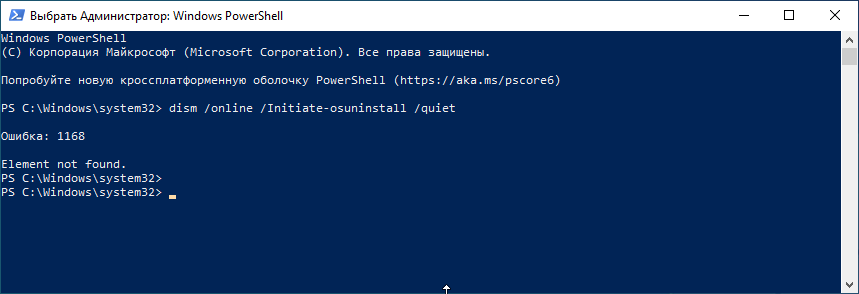
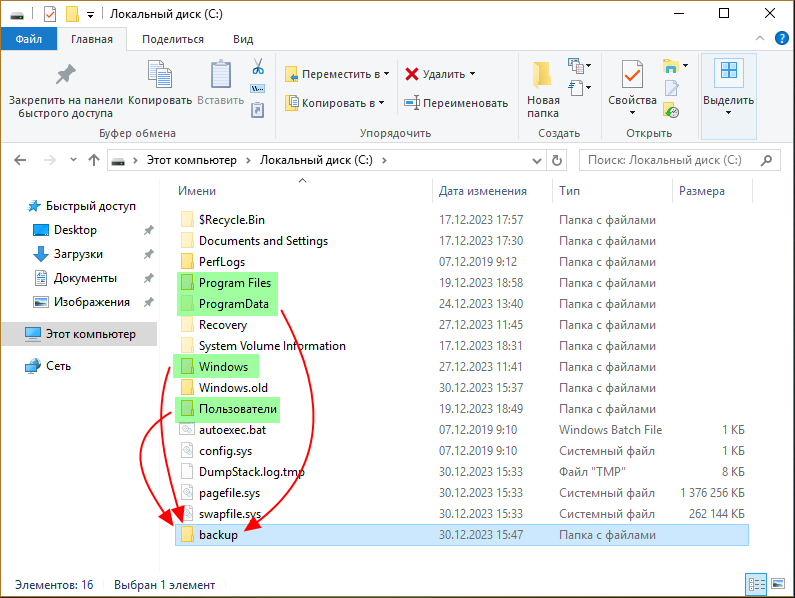
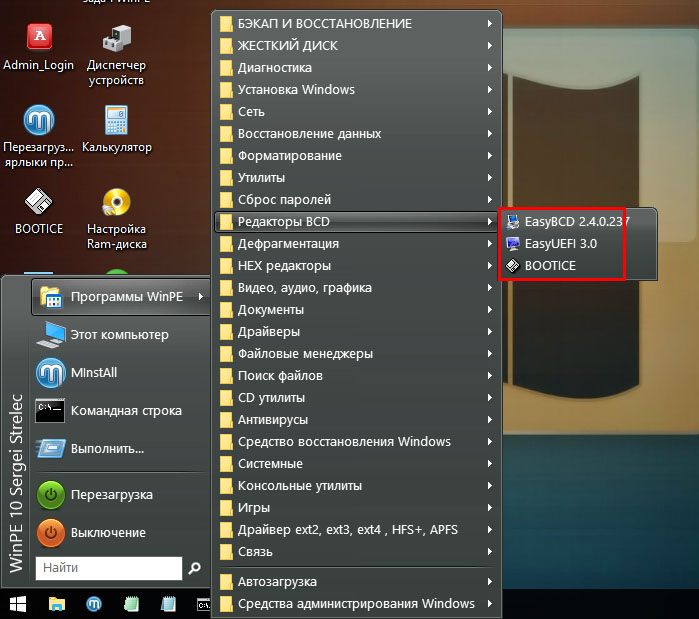
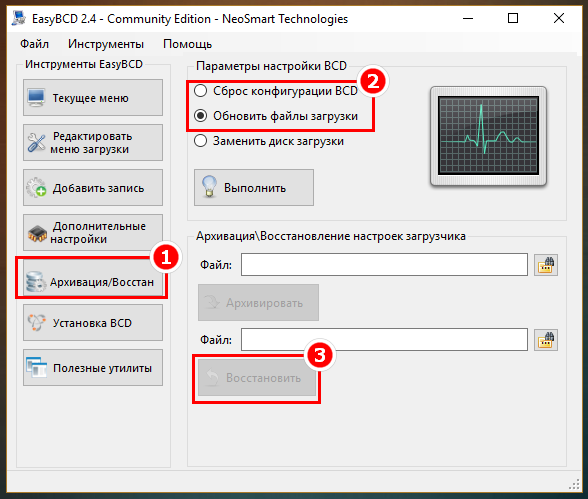
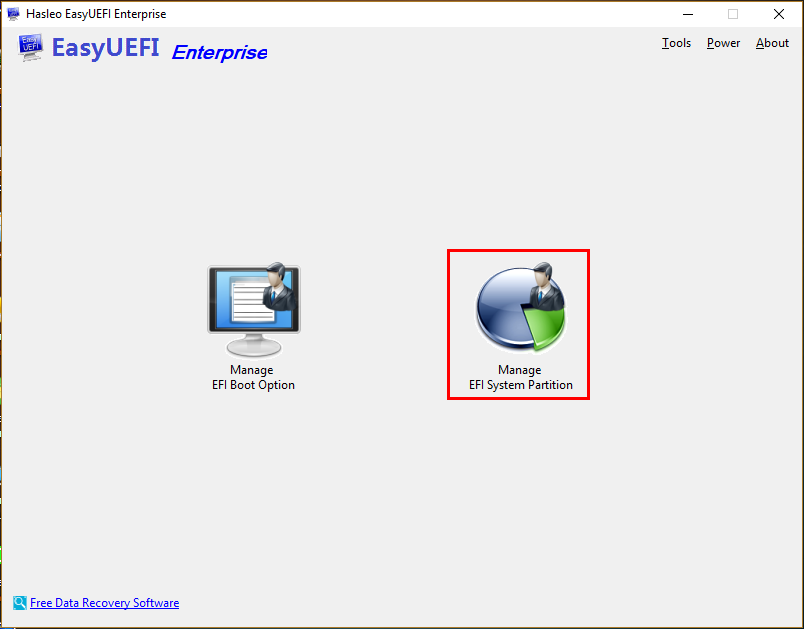
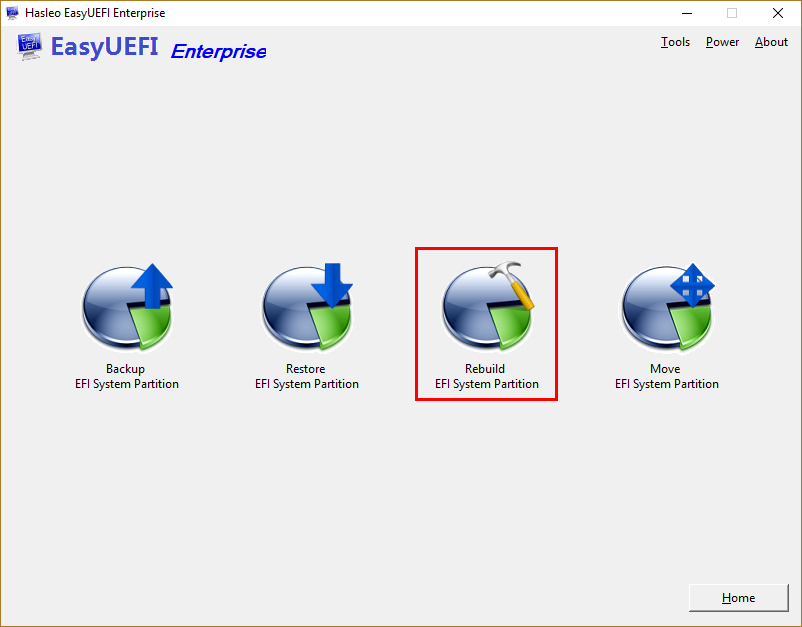
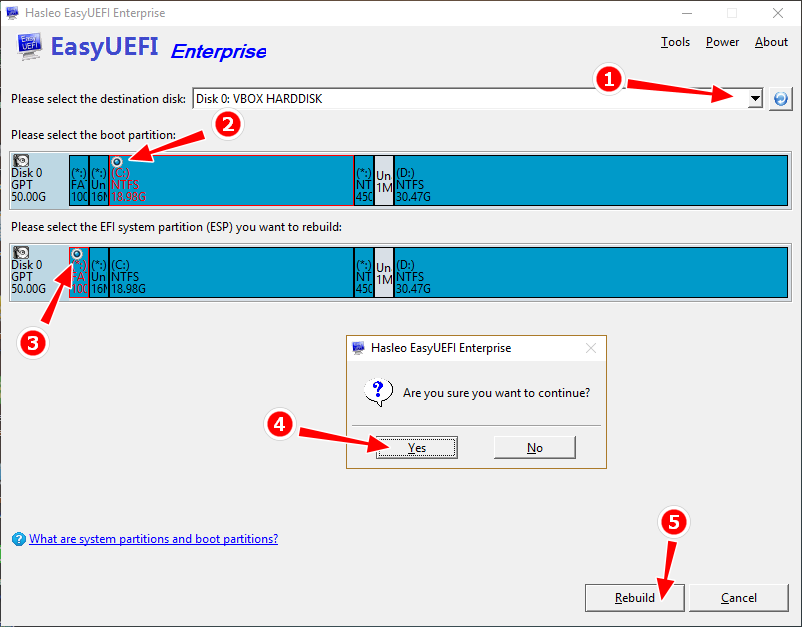
Добавить комментарий